本文提供了在Windows计算机上使用Synology Assistant映射网络硬盘的步骤。
在Synology NAS上
1. 确保在以下位置勾选启用 SMB 服务:
- 对于 DSM 7.0 及以上版本:控制面板>文件服务> SMB > SMB 。
- 对于 DSM 6.2 及更低版本:控制面板>文件服务> SMB/ AFP/ NFS > SMB 。
2. 在控制面板>安全性 >防火墙>编辑规则中,确保防火墙规则允许Windows文件服务器使用的网络端口(即端口 137、138、139 和 445)上的流量。
3. 确保您的用户帐户对要映射为网络硬盘的共享文件夹具有读/写或只读权限。请参阅本文以了解更多详细信息。
4. 还有其他 DSM 设置可能会阻止 SMB 访问。请参阅本文中的在Synology NAS上部分以避免此类配置。
在计算机上
1. 进入下载中心> 选择您的Synology NAS型号 > Desktop Utilities以下载并安装Synology Assistant 。
2. 在计算机上启动Synology Assistant 。
3. 查找并选择您的Synology NAS。单击映射驱动器。
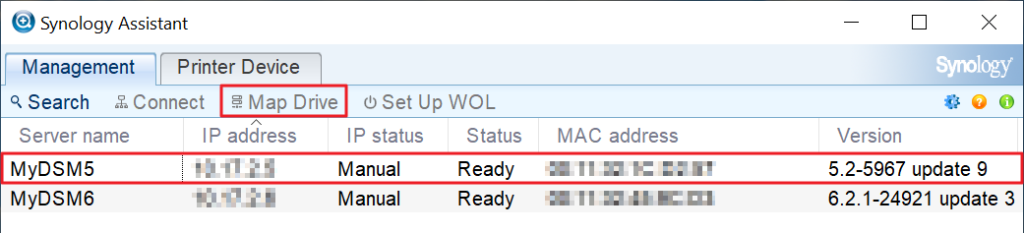
4. 输入您的用户名和密码,然后单击下一步。
5. 选择您要连接的共享文件夹,然后单击下一步。
6. 选择要用于网络驱动器的盘符。如果您希望网络硬盘在每次登录Windows时自动重新连接,请勾选登录时重新连接复选框。单击下一步。
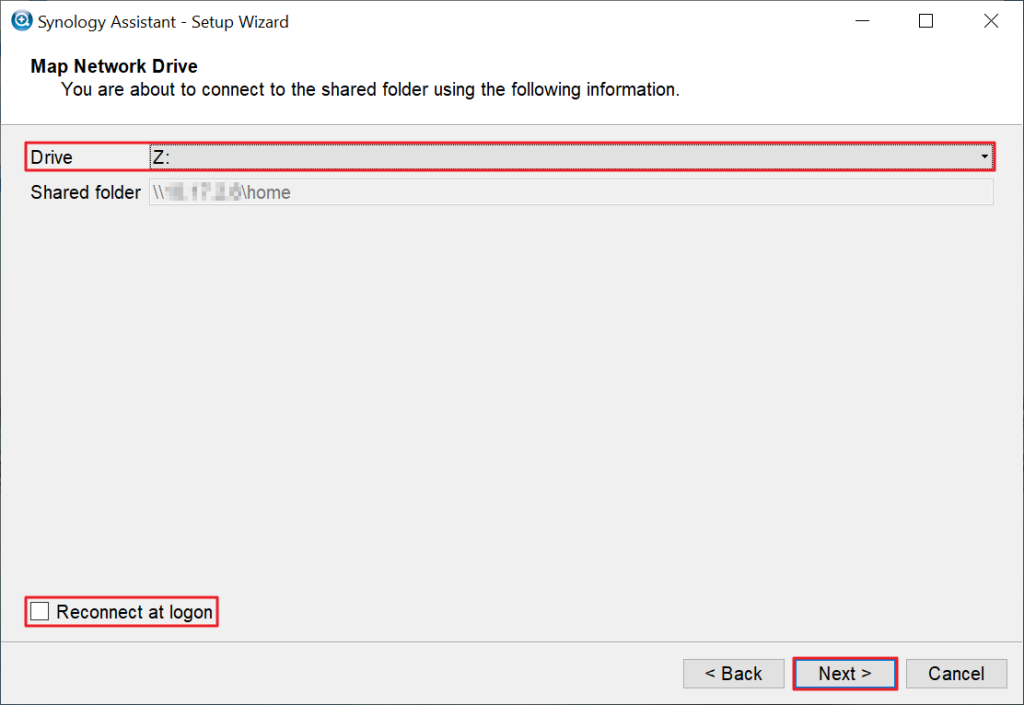
7. 检查网络硬盘的摘要。单击完成以完成设置。
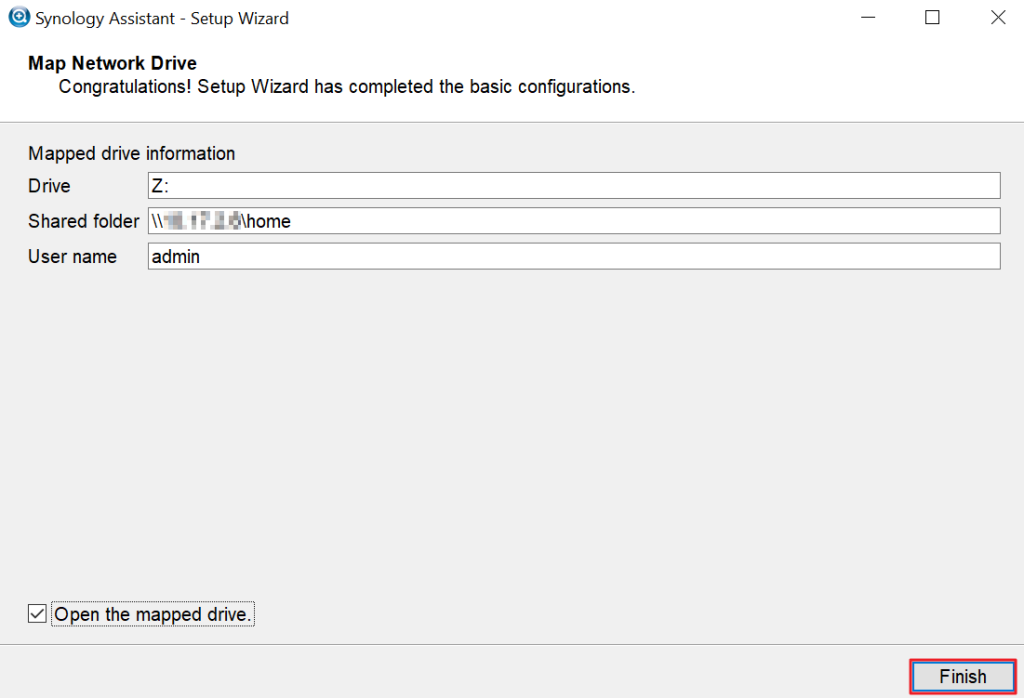
8. 您现在可以从计算机上的Windows文件资源管理器访问映射的硬盘。
备注:
- 请参阅本文以了解有关如何使用Windows文件资源管理器映射网络硬盘的说明。
